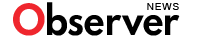Có nhiều vấn đề xảy ra với máy in Ricoh mà bạn cần phải giải quyết ngay lập tức. Dưới đây là giải pháp cho các sự cố khác nhau liên quan đến máy in Ricoh và đây là hướng dẫn chi tiết Cách sửa lỗi máy in Ricoh
Khi chức năng in bị hạn chế – Lỗi xác thực
• Khi chức năng in bị hạn chế, chỉ những người dùng được ủy quyền mới có thể sử dụng chức năng của nó
• Người dùng sẽ được xác thực trong trình điều khiển máy in
• Người dùng chỉ có thể xác thực thông qua trình điều khiển máy in PCL6 khi lệnh in bị hạn chế
• In bằng trình điều khiển máy in PostScript 3 sẽ không khả thi.
Các bước giải quyết:
1. Mở tệp bạn muốn in trên máy tính của mình.
2. Mở thuộc tính của trình điều khiển máy in.
3. Nhấp vào tab [Quyền truy cập hợp lệ].
4. Nhập mã người dùng có từ 1 đến 8 chữ số, sau đó nhấp vào [OK].
5. Thực hiện lệnh in.
Nếu nhập sai mã người dùng, công việc sẽ tự động bị hủy.
Khi chức năng in bị chặn
Khi có cấu hình cho quá trình in bị chặn, có phần giới thiệu mã lỗi trong máy photocopy Ricoh. In chặn cho phép các lệnh được gửi một cách an toàn đến máy in và được giữ ở đó cho đến khi nó thực sự đến được máy in để nhận chúng
Các bước giải quyết:
1. Trong hộp tìm kiếm của Windows 10, nhập Control Panel và nhấp vào ứng dụng Control Panel.
2. Dưới tiêu đề Phần cứng cũng như Âm thanh, chỉ cần nhấp vào Xem thiết bị cùng với máy in.
3. Chọn tùy chọn in và Nhấp chuột phải vào máy in bạn muốn định cấu hình.
4. Tìm tab Cài đặt chi tiết và chọn Cài đặt công việc trong Menu.
5. Thay đổi Loại Công việc thành In Bị Chặn và ĐẢM BẢO nhập mã in của bạn cho mã người dùng.
6. Nhấp vào Chi tiết và nhập ID liên kết của bạn cho ID người dùng và mã in của bạn cho Mật khẩu. Bấm vào OK
7. Hộp thoại Sở thích in sẽ bị đóng khi Nhấp vào OK. Bạn đã sẵn sàng để gửi lệnh in.
8. Để in một mục bị chặn đã được gửi đến máy in, hãy nhấp vào nút Máy in.
9. Hơn nữa, nhấp vào tab có nội dung Công việc in.
10. Nhấp vào mục mà bạn không muốn in để chọn và sau đó nhấp vào In. Nhập mật khẩu của bạn khi được yêu cầu
Khi có sự lệch màu
Một trong những lỗi phổ biến nhất là lỗi có thông báo lỗi SC400. Nó chỉ ra rằng hình ảnh nhận dạng (ID) bị bẩn. Cảm biến có thể được làm sạch bằng tay nhưng đây là một quy trình thay thế để giải quyết nó
Các bước giải quyết
1. Tắt máy in của bạn, mở đầu in và bật lại máy in
2. Tắt nắp máy in trước khi hộp mực di chuyển sang bên phải.
3. Gắn lại đầu in
4. Lau sạch đầu in của bạn bằng khăn khô cùng với các đầu nối đầu in
5. Tháo hộp mực và vào sâu hơn để làm sạch lớp sơn lót đầu nhựa
6. Thay thế các hộp mực bị lỗi nếu có
7. Kiểm tra bất kỳ vật cản nào của khay giấy
Để có thể hiểu rõ hơn về dịch vụ cho thuê máy in màu A3 của công ty Tiến Phát, xin đừng ngần ngại gọi ngay đến chúng tôi để nhận được các thông tin hữu ích nhất.
Công Ty TNHH Máy Văn Phòng Tiến Phát
1128/4 Trường Sa,Phường 13,Quận Phú Nhuận,
Tel: 028 39919039 – 0982 727 838 (Mr Tuyến)
https://tienphatcopier.com